이번에 Notion에서 Team Space 관련해서 뚝딱거리다가 알게 된 개념들을 정리하고자 한다.
Space
Notion에서 사용하는 Space는 3가지가 있다. 요금제는 Work space별로 부과되며, 개인이 사용하는 Work space가 유료 요금제여도 새로운 Work space를 생성하면 요금을 별도로 결제해야 한다.
- Work space : 공동 작업 그룹.
- Team space : 그룹 내부의 팀. 4개의 공개 수준으로 여러 개의 Team space를 만들 수 있다.
- Private : 그룹 내부의 개인. 본인만 볼 수 있다.

원래 Public space도 있었는데 2022년 12월에 요금제 개편을 하면서 Public Space라는 개념을 삭제한 것으로 보인다. 이제 새로운 노션 계정(or Work space)을 생성하면 기존 Public과 Private로 구분되어 있던 것과 다르게 Space 구분 없이 Private만 존재하는 Work space가 만들어 진다.
"Get Started" 페이지는 다음 설명 과정에서 계정 구분을 위해 계정 명을 포함한 페이지로 이름을 변경했다.
아래 이미지에서 "찬홍 양`s Notion"이 Work Space다.

"Create a teamspace" 버튼으로 Team space를 생성하면 Work Space 내부에 "A TeamSpace"가 Teamspaces 아래로 생성되었고, "My Page(찬홍 양)"이 Private 아래에 있는 것을 볼 수 있다.
기존 사용자는 Public과 Private 구분이 유지되어 있을텐데, Team space를 생성하면 Public에 있는 페이지들이 방금 생성 된 Team Space로 모두 이동될 것이다. 그럼 이제 Public으로 돌아갈 수 없고 Team space - Private 구조를 써야 한다.

이렇게 생성 된 최초의 Team space는 공개 수준이 "기본(Default)"로 생성된다.
Business 요금제만 생성가능한 "Private" Team space를 제외하고 "Open", "Closed" Team space만 추가로 생성(총 3개의 Teamspace)하고 Work space에 공동 작업자를 먼저 초대해보자. 공개 수준에 대해서는 초대 후에 설명하겠다.
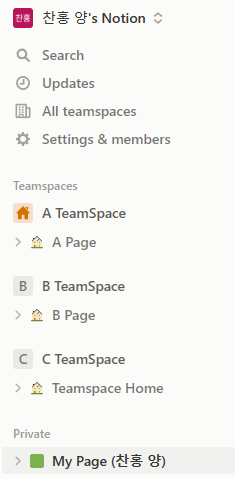
왼쪽 "Settings & members" 에서 Members > Add members > 초대 대상 email 입력 후 초대
Work space에 owner로 초대할지 member로 초대할지 선택이 가능한데 무료 요금제는 소유주(owner)로만 초대가 가능하다. 초대 된 owner가 기존 Work space 생성자도 삭제할 수도 있어서 Work space를 뺏기거나 삭제당하기 딱 좋아 보인다. 본인이 개인적으로 쓰던 Workspace에 owner 초대했다가 권한 삭제 당하면 Private까지 날아간다. 안전하게 공동 작업하려면 Plus 요금제는 사용해야겠다. (처음에 봤을 때 이거 버그인줄 알았다)
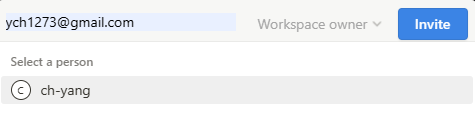
초대를 수락하고 Work space에 들어가보면 공개 수준을 "기본"으로 설정했던 "A TeamSpace"만 참가된 상태로 Work space에 참가되어 있다. 초대한 "찬홍 양"의 개인 페이지인 My Page는 보이지 않는다.

여기서 모든 팀스페이스 버튼을 누르면 Work space의 모든 Team space를 볼 수 있다.

공개 수준
이제 공개 수준에 대해 설명하자면, Teamspace의 공개 수준 분류는 "기본(Default)", "공개(Open)", "참가 제한(Closed)", "비공개(Private)" 가 있다. 공개 수준 Naming은 한국어가 더 직관적인 것 같다.
노션 가이드에서는 공개 수준에 대해 다음과 같이 설명했다.
#https://www.notion.so/ko-kr/help/manage-teamspaces
소유자: 해당 팀스페이스의 소유자입니다.
멤버: 해당 팀스페이스의 멤버입니다. 클릭하여 메뉴를 펼치고 전체 목록을 볼 수 있습니다.
공개 수준: 팀스페이스에 액세스할 수 있는 사용자를 표시합니다.
공개: 누구나 이 팀스페이스를 보고 참여할 수 있습니다.
참가 제한: 팀스페이스가 있다는 사실은 누구나 알 수 있지만, 해당 팀스페이스의 소유자나 멤버에게 초대를 받아야만 참여할 수 있습니다.
비공개: 팀스페이스의 멤버나 소유자만 다른 사람을 추가할 수 있습니다. 추가되지 않은 사람들에게는 팀스페이스가 보이지 않습니다.가이드에 "기본(Default)"에 대한 설명은 없지만, Team Space 생성 설정에서는 "기본(default)"은 생성 시에 "찬홍 양(WorkSpace)의 모든 사용자는 멤버여야 합니다." 으로 설명하고 있다.
추가로 설명하자면
"기본"은 Work space에 참여한 owner든 member든 구성원 모두 참가해야 하는 Team space이다. 이 space는 위와 같이 Work space에 초대되었을 때부터 참여하게 되며, 나가기가 불가능하다.
"공개"는 구성원이 자율적으로 참여와 나가기가 가능한 Team space이다. 이미지를 보는게 이해하기 좋을 것 같다. 이미지와 같이 활성화 된 참여하기 버튼을 눌러 Team space에 참여할 수 있다. 확인해보니 참여하지 않아도 내부의 페이지에 접근 가능하고 심지어 수정까지 가능했다. Teamspace 설정에서 "Can view"로 설정은 바꾸고 써야겠다.


"참가 제한"은 Team에 속한 구성원의 초대를 받아야만 참여 가능한 Team space이다. 내부에 어떤 페이지가 있는지 보이지 않았다. 확인해보니 "No access" 설정이 따로 있었고, 이미 설정되어 있었다. 복제가 가능해서 페이지도 복제되나 해봤는데 페이지 없는 상태로 복제가 된다.

"비공개"는 비싼 Business 요금제여서 테스트 할 수 없었지만, 초대를 받아 Team space에 참여해 있는 구성원만 볼 수 있다. "참가 제한"과 차이가 있을테니 참여 전에는 Team space의 존재(이름)도 안보이는 설정일 듯하다.
'Tools' 카테고리의 다른 글
| 인텔리제이 remote : Repository not found 에러 해결 (0) | 2023.08.23 |
|---|---|
| Notion 요금제 정책 변경 (변경 내용 비교) (2) | 2022.12.21 |